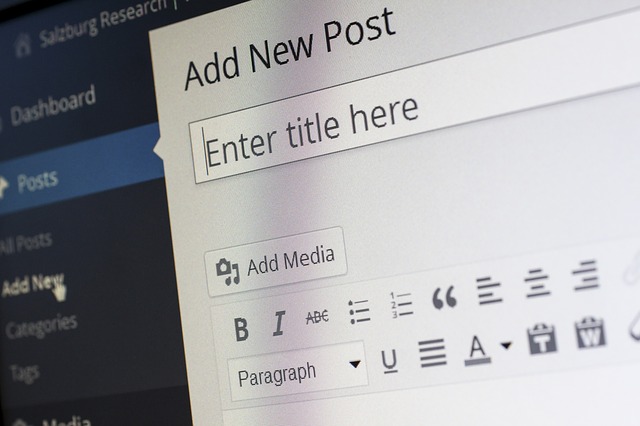現在のワードプレス最新バージョン5.0へ更新できるようになりました。
私もいつものように最新バージョンへ更新したところ
大幅に改善されており記事を書く重要なページがとても使いづらくなってしまいました。
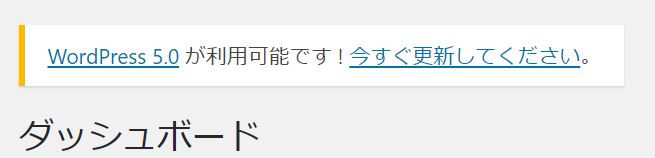
うっかりこのように
更新ページより更新してしまいました。
そして、更新後の画面をみて
あっ!
やっちまった・・・
ワードプレス最新バージョン5.0に更新
下記のような画面が
記事作成のエディターとなってしまいました。

少しいじって見ましたが
なれるには時間がかかりそうでしたので
今まで利用していたエディターの法が使いやすいと思い
ワードプレスを以前のバージョンへ戻し方を探してみました。
ワードプレス最新バージョン5.0から元に戻す
残念ながら元のバージョンへの戻し方はわかりませんでしたが
旧エディターへの戻し方が判明いました。

上記の画面の青い文字で
旧エディターを使い続ける方法はこちら。
とあります。
ここから旧エディターを使えるプラグインをインストールすれば
前の状態と同じように記事作成が利用できるようになります。
または更新ページの
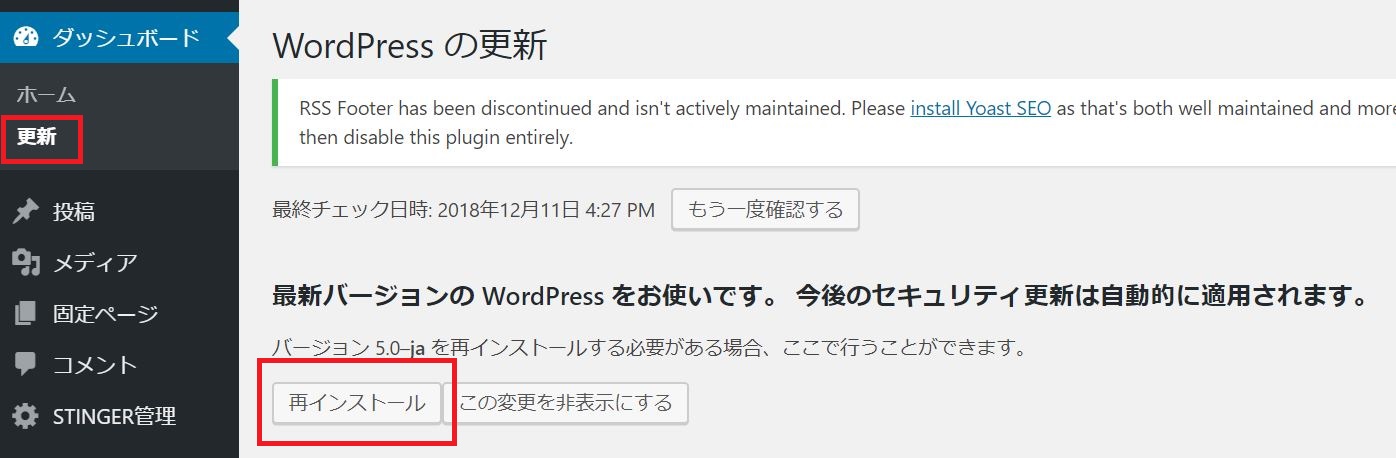
再インストールより
このページに行き

上記のページに行くこともできます。
もちろん直接プラグインを検索することも可能です。
プラグインの名前は「Classic Editor」
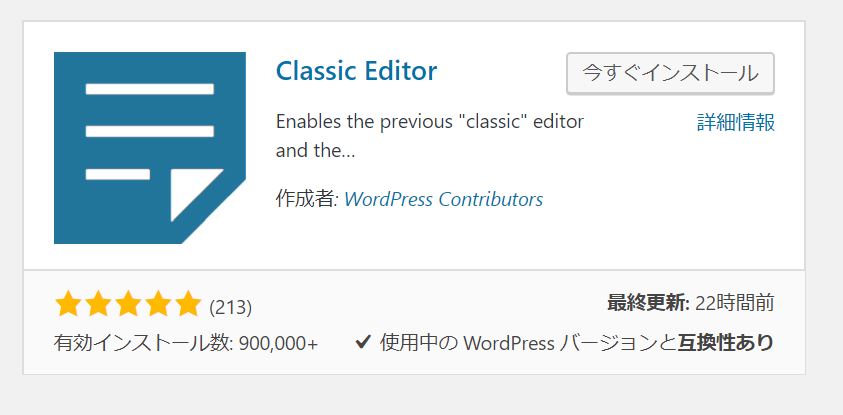
これですね!
インストール後、有効にすれば適用されます。
設定で、クラッシクエディターか
新しいブロックエディターにボタン一つで変更できるようになります。

設定の変更後は
【変更を保存】をちゃんとクリックしましょう!
ワードプレス 元に戻したあとの注意店点
親しみのあるクラシックエディターを使い続けたいですか ? ご心配なく ! WordPress による Classic Editor プラグインのサポートは、2021年まで続きます。
しかし
ワードプレス5.0の更新ページに注意書きに
Classic Editor プラグインのサポートは、2021年まで
となっているので注意が必要です。
いつまでも使える訳ではないので
これからもワードプレスは更新されていきますので
どこかで変更してもなれる必要がでてきますね。
ワードプレス最新バージョン5.0から元に戻す
ワードプレスの5.0に更新後
旧エディターに戻す方法を紹介しました。
Classic Editorのプラグインをインストールすれば
従来のエディターが使えるようになります。
どんなものでも更新する際は注意していきましょう。